ローカルホストキャッシュ
この記事では、ローカルホストキャッシュ(LHC)機能の概要を詳しく説明し、ビジネス継続性を維持する機能を中心に説明します。 通常の動作中とLHCモードがアクティブになったときの両方で、LHCの機能について説明しています。 さらに、この記事では、構成チェック、トラブルシューティング、LHC管理用のPowerShellコマンド、およびLHCの正常性のイベントログ監視に関するガイダンスも提供しています。
概要
LHCは、ネットワークの中断やCitrix Cloudの問題によりCloud ConnectorがCitrix Cloudとの接続を失った場合でも、エンドユーザーによるアプリとデスクトップへのアクセスを維持します。 LHCモードがアクティブになり、新しいセッションがCloud Connector上で実行されているLHCブローカーを介して仲介されても、アクティブなセッションは影響を受けません。
LHCはデフォルトで有効になっていますが、環境がLHC用に正しく構成されていることを確認することが重要です。 構成ミスによって通常の仲介が中断されることはないかもしれませんが、LHCのパフォーマンスが低下し、LHCモードがアクティブな場合は、エンドユーザーに中断が発生する可能性があります。 LHC機能を最適に保つには、Studioのゾーンノードをチェックして、Citrixが検出したゾーン関連のエラーや警告がないかどうかを確認してください。 さらに、包括的なLHC構成チェックリストについては、回復性の構成を確認するガイドと「Avoid Common Misconfigurations that Can Negatively Impact DaaS Resiliency」の記事を参照してください。
重要:
LHCは、Cloud ConnectorがStoreFrontからトラフィックを受信する場合、またはサービス継続性が有効になっている場合にのみ動作します。 サービス継続性がローカルホストキャッシュを使用してサービス中断中もアプリとデスクトップへのユーザーアクセスを維持する方法について詳しくは、「サービス継続性」を参照してください。
機能
通常の運用中、Cloud Connector上のリモートブローカープロバイダーサービスは、すべての仲介操作についてCitrix Cloudと通信します。 Citrix Config Synchronizer Service(CSS)は、Citrix Cloudの構成変更を定期的にチェックし、このデータをCloud Connector上のLHCブローカーに同期します。 Cloud ConnectorがCitrix Cloudへの接続を失ったり、Citrix Cloudに問題が発生したりすると、LHCモードがアクティブになり、アプリケーションとデスクトップへの継続的なアクセスが保証されます。
通常の仲介操作中
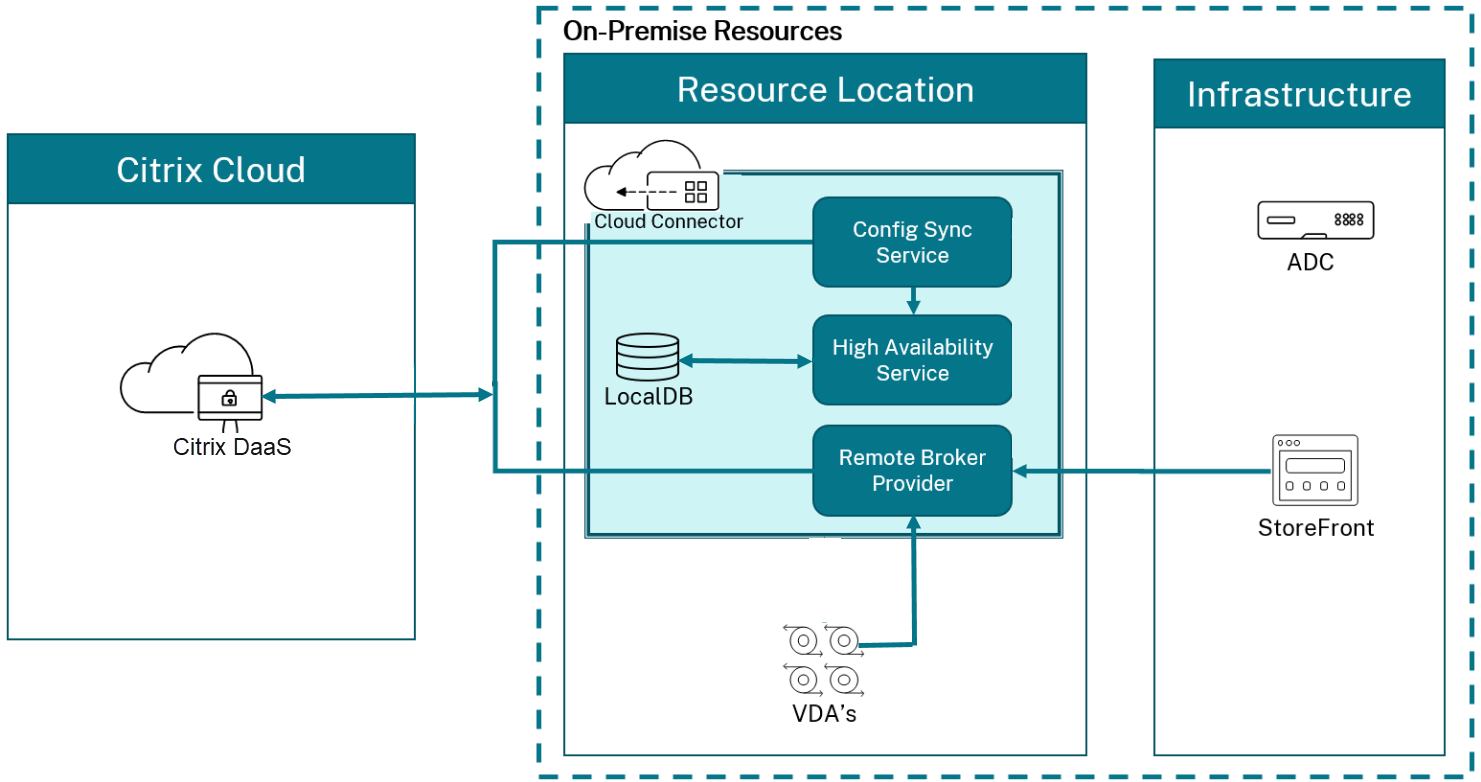
- Cloud Connector上のCitrix Remote Broker Provider Serviceは、StoreFrontからの接続要求を受け取ります。 Citrix Remote Broker Provider Serviceは、Citrix Cloudと通信して、Citrix Cloudに登録済みのVDAにユーザーを接続します。
- CSSは、Citrix Cloudのクラウドブローカーを5分おきにチェックして、構成に変更がないか確認します。 こうした変更には、管理者によるもの(デリバリーグループのプロパティの変更など)とシステム操作(マシン割り当てなど)があります。
-
前回のチェック以降に構成が変更された場合、CSSは、Cloud ConnectorのLHCブローカーに情報を同期します。 (LHCブローカーは、高可用性サービスまたはHAブローカーとも呼ばれます)。
前回のチェック以降に変更された項目だけでなく、すべての構成データがコピーされます。 CSSは、Cloud Connector上のMicrosoft SQL Server Express LocalDBデータベースに構成データをインポートします。 このデータベースはローカルホストキャッシュデータベースとして参照されます。 CSSは、ローカルホストキャッシュデータベースの情報がCitrix Cloudのサイトデータベースの情報と一致することを確認します。
Cloud Connectorをインストールする場合、(LHCデータベースで使用するために)自動でMicrosoft SQL Server Express LocalDBがインストールされます。 LHCデータベースをCloud Connector間で共有することはできません。 LHCデータベースのバックアップを作成する必要はありません。 構成の変更が検出されるたびに再作成されます。
- 前回のチェック以降に変更が発生行われていない場合、構成データはコピーされません。
LHCモードがアクティブになった場合
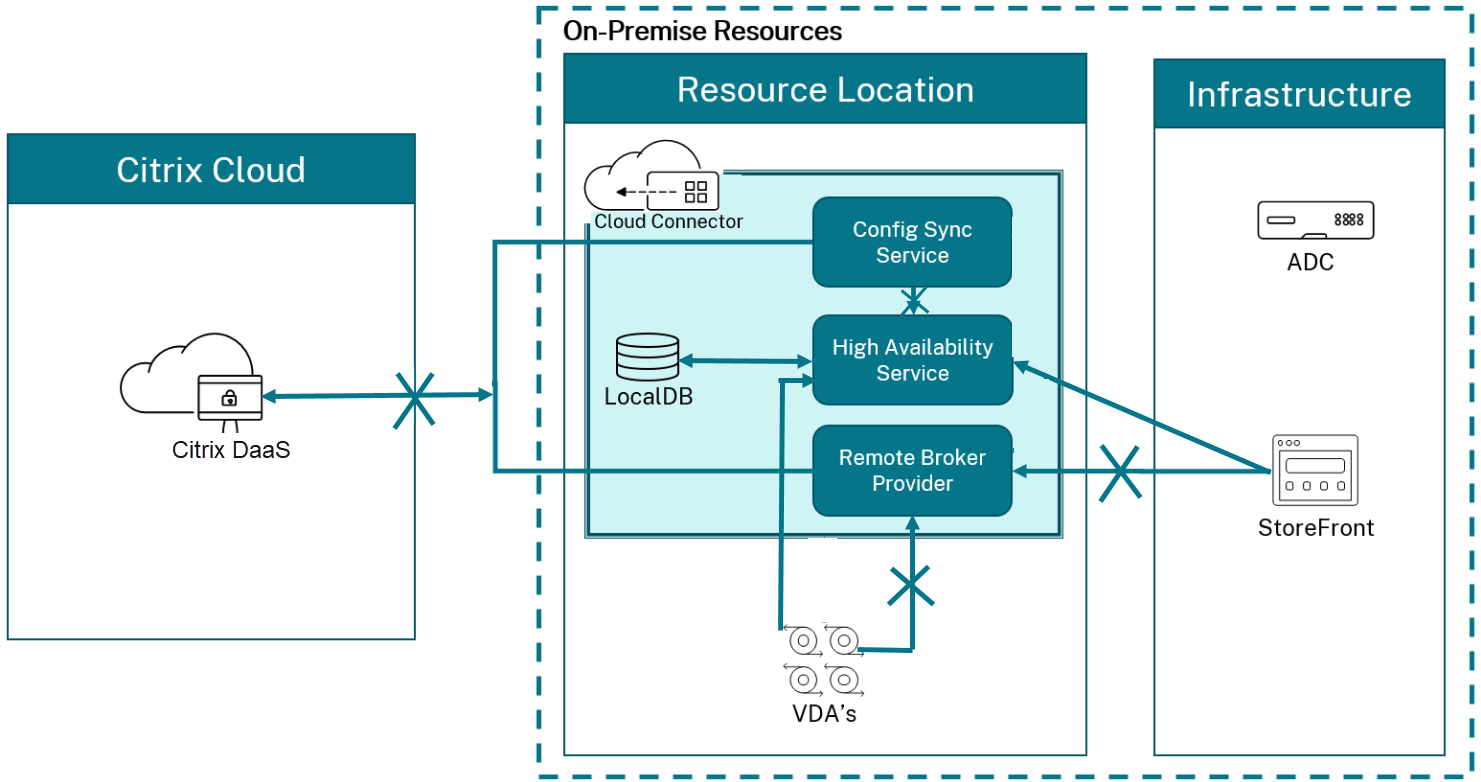
- LHCブローカーは、接続情報の受信と接続要求の処理を開始します。
- Cloud Connectorが最初にCitrix Cloudへの接続を失うと、LHCブローカーに最新のVDA登録データはありませんが、VDAとの通信が始まると登録処理がトリガーされます。 その処理中、LHCブローカーは、そのVDAに関する現在のセッション情報も取得します。
- LHCブローカーが接続を処理する間も、Remote Broker Provider Serviceは引き続きCitrix Cloudへの接続を監視します。 接続が回復すると、Remote Broker Provider ServiceはLHCブローカーに接続情報のリスニングを停止するように指示して、Citrix Cloudは仲介操作を再開します。 次回、VDAがRemote Broker Provider Serviceを介してCitrix Cloudと通信すると、登録プロセスがトリガーされます。 LHCブローカーは、LHCモードがアクティブなとき以降に残っているVDA登録をすべて削除します。 CSSは、Citrix Cloudで構成が変更されたことを検出すると、情報の同期を再開します。
同期中にLHCが開始されるという可能性が低い場合、その時点のインポートは破棄され、最新の既知の構成が使用されます。
イベントログに、同期が発生しLHCモードがアクティブになった時刻が記録されます。
LHCモードでの操作に時間制限は適用されません。
LHCモードを手動でトリガーすることもできます。 これを行う理由と方法について詳しくは、「LHCモードの強制」を参照してください。
複数のCloud Connectorがあるゾーン
CSSは、他のタスク同様、ゾーン内のすべてのCloud Connectorに関する情報を日常作業としてLHCブローカーに提供します。 ゾーンで他のCloud Connectorを実行している各LHCブローカーは、この情報からすべてのピアLHCブローカーを把握します。
LHCブローカーは独立したチャネルで相互に通信します。 これらのブローカーは、実行しているマシンのFQDN名のアルファベット順の一覧を使用して、LHCモードになったときにどのLHCブローカーがゾーン内の仲介操作を担当するかを決定(選出)します。 LHCモード中、すべてのVDAが、選出されたLHCブローカーに再登録されます。 選出されていないゾーン内のLHCブローカーは、受信接続とVDA登録要求を能動的に拒否します。
重要:
ゾーン内のコネクタは
http://<FQDN_OF_PEER_CONNECTOR>:80/Citrix/CdsController/ISecondaryBrokerElectionで互いに通信できる必要があります。 コネクタがこのアドレスで通信できない場合、複数のブローカーが選出され、LHCモード中に起動エラーが発生する可能性があります。
LHCモード中に、Cloud Connectorが再起動されたり、LHCブローカーに障害が発生したりした場合:
- このCloud ConnectorがLHCブローカーに選出されていない場合は、再起動しても影響はありません。
- このCloud ConnectorをLHCブローカーに選出している場合は、次のCloud ConnectorでLHCブローカーが選出されてVDAはそちらに登録されます。 選出順序は、Cloud ConnectorのFQDNのアルファベット順に基づきます。 LHCブローカーが再びアクティブになると、LHC操作は最初のコネクタでアルファベット順に続行され、VDAが再び登録されることがあります。 このシナリオでは、登録中にパフォーマンスに影響が生じることがあります。
LHCブローカーの選出に関連するイベントの詳細については、イベントログを参照してください。
ローカルホストキャッシュのデータコンテンツ
LHCデータベースには、メインデータベースのデータの一部として次の情報が格納されます:
- サイトから公開されたリソースに対する権限が割り当てられているユーザーおよびグループのID。
- サイトの公開リソースを現在使用しているか、最近使用したユーザーのID。
- サイトで構成されているVDAマシン(リモートPCアクセスマシンを含む)のID。
- 公開リソースへの接続で頻繁に使用されているCitrix WorkspaceアプリクライアントマシンのID(名前とIPアドレス)
また、LHCモードで確立された、現在アクティブな接続に関する次の情報も含まれています:
- Citrix Workspaceアプリで実行されたクライアントマシンエンドポイント分析の結果
- サイトに関連するインフラストラクチャマシン(Citrix GatewayやStoreFrontサーバーなど)のID
- ユーザーによる最近のアクティビティの日付、時刻、タイプ
ローカルホストキャッシュの状態
LHCモードの開始と終了のサイクル全体には、いくつかの状態があります。 次の図は、LHCモードの開始と終了の状態を示しています。
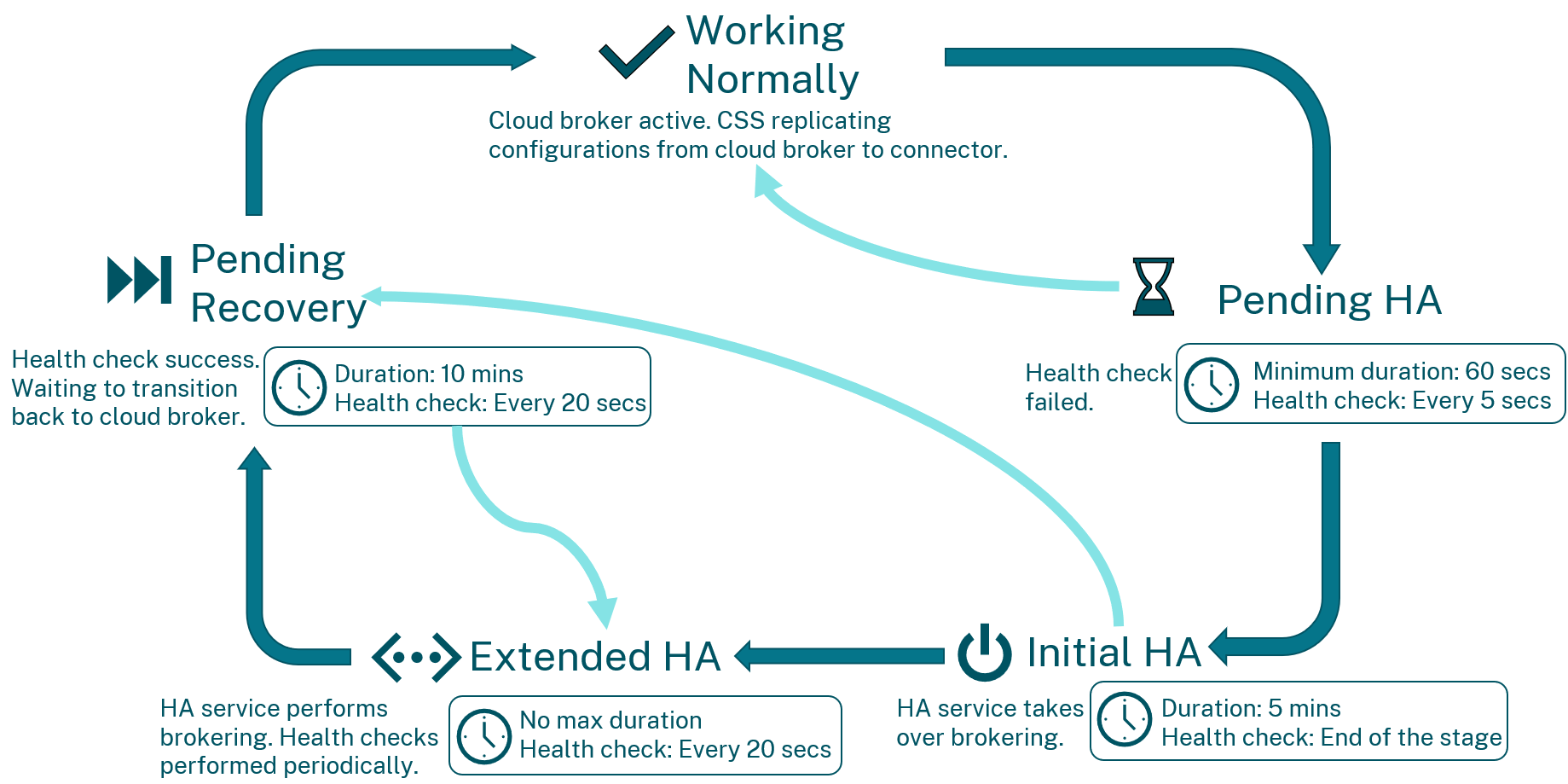
- Working Normally状態では、すべてのコンポーネントが正常であり、すべての仲介トランザクションはクラウドブローカーによって処理されます。 - - CSSは、クラウドブローカーからCloud Connectorに構成をアクティブに複製しています。 いずれかのヘルスチェックが失敗すると、Cloud ConnectorはPending HA状態に移行します。 この状態になると、包括的なヘルスチェックが開始され、次のアクションが決定されます。 コネクタはゾーン内の他のコネクタと相互に通信して、それぞれのヘルスステータスを判断します。
- Pending HAからInitial HAに移行するかどうかの決定は、特定のゾーン内のすべてのコネクタのヘルスステータスに基づいています。 ヘルスチェックが成功すると、コネクタ/コントローラーはWorking Normally状態に戻ります。 または、ヘルスチェックが引き続き失敗する場合、コネクタ/コントローラーはInitial HA状態に移行します。
- Initial HA状態では、選出されたコネクタのLHCブローカーが仲介プロセスを引き継ぎます。 現在のゾーンで以前に登録されていたすべてのVDAが、Cloud ConnectorのLHCブローカーに登録されるようになります。 すべてのVDAがHAサービスに再登録されるまでに最大5分かかることがあります。 Initial HAが終了すると、ヘルスチェックが開始されます。 すべてのヘルスチェックが成功すると、状態はPending Recoveryに移行し、それ以外の場合はExtended HAに移行します。
- ヘルスチェックはExtended HA期間中も引き続き行われます。 Extended HAの実行中にヘルスチェックが成功すると、状態はPending Recoveryに移行します。 コネクタがExtended HA状態のままになるまでの最大時間はありません。
- Pending Recoveryは、LHCモードから移行する前にサービスが完全に正常であることを確認するためのバッファ期間の役割を果たします。 Pending Recoveryの実行中にいずれかのヘルスチェックが失敗すると、状態はExtended HAに戻ります。
- 10分のPending Recovery期間全体にわたってすべてのヘルスチェックが成功すると、状態はWorking Normalyに移行します。 この移行により、LHCモードは終了し、LHCブローカーに登録されていたゾーン内のすべてのVDAがクラウドブローカーに再登録されます。 この再登録には、再登録に最大5分かかる場合があります。
LHCモード中の重要な考慮事項
LHCモード中は、以下の影響を考慮してください:
| 範囲 | LHCモード中の影響 |
|---|---|
| Studioへのアクセス | 中断の性質によっては、アクセスできない場合があります。 LHCモードで動作しているゾーンのVDAは、LHCブローカーに登録されているため、Studioでは未登録として表示されます。 |
| Remote PowerShell SDKへのリモートアクセス
|
制限付きアクセス。 CSSテストモードを有効にしてSDK認証を設定する必要があります。 CSSテストモードを有効にする:レジストリキーを追加します。 HKLM:\SOFTWARE\Citrix\DesktopServer\LHC.でDWORD値が「1」の「EnableCssTestMode」。
SDK認証を設定する: $XDSDKAuth変数を「OnPrem」に設定して、SDKプロキシがコマンドレット呼び出しをリダイレクトしないようにします。 これらの変更を行った後は、Get-Brokerコマンドレットをすべて使用できるようになります。
注:最初のコマンドレット呼び出しに -AdminAddress localhost:89パラメーターを含めてください。
例: Get-BrokerMachine -AdminAddress localhost:89
|
| 監視データ | 監視機能には、LHCモードがアクティブなときからのアクティビティは表示されません。 監視データのサブセットは、Monitorのtrendsページのローカルホストキャッシュダッシュボードで確認できます。 |
| ハイパーバイザーの資格情報 | ホストサービスからは取得できません。 マシンの電源状態が不明なため、電源操作はできません。 電源オン状態の仮想マシンは接続に使用できます。 |
| 割り当てられたマシン | 通常の操作中に割り当てられた場合にのみ使用できます。 LHCモードでは新しい割り当てはできません。 |
| Remote PCアクセスマシン | 自動登録と自動構成はサポートされていません。 通常の操作中に登録および構成されたマシンは使用可能です。 |
| サーバーでホストされるアプリケーションとデスクトップのセッション制限 | ユーザーは、リソースが異なるゾーンにある場合、構成されている最大セッション数よりも多くのセッションを使用できる場合があります。 |
| ゾーンの動作 | 各ゾーンは独立して機能します。 StoreFrontの高度なヘルスチェック機能が有効になっている場合、StoreFrontはLHCモード中に起動要求を適切なゾーンにルーティングし、セッション起動の失敗を回避できます。 |
| スケジュールされたVDAの再起動 | デリバリーグループ内のVDAのスケジュールされた再起動が開始される前にLHCモードに入ると、LHCモードが終了して通常の仲介操作が再開されたときに再起動が開始され、ゾーンがLHCモードを終了したときに予期しない再起動が発生する可能性があります。 この動作を変更する可能性のある詳細と構成については、「データベースの停止によるスケジュールされた再起動の遅延」を参照してください。 |
| ゾーン優先度 | ゾーン優先度構成はセッションの起動には考慮されません。 |
| タグ制限 | 複数のゾーンにVDAがあるデリバリーグループでは、タグ付きVDAがすべてのゾーンに存在しないと、タグ制限が原因で起動に失敗することがあります。 |
アプリケーションとデスクトップのサポート
LHCは次の種類のVDAと配信モデルをサポートしています:
| VDAの種類 | 配信モデル | LHCモード中のVDAの可用性 |
|---|---|---|
| マルチセッションOS | アプリケーションとデスクトップ | 常に利用できます。 |
| シングルセッションOS静的(割り当て済み) | デスクトップ | 常に利用できます。 |
| 電源管理されたシングルセッションOSランダム(プール)
|
デスクトップ
|
デフォルトでは利用できません。 プールされたデリバリーグループ内の電源管理されたVDAに対する、すべてのセッション起動の試みは、デフォルトで失敗します。
LHCモード中の新しい接続で利用可能にできます。 詳しくは、「Studioを使用した有効化」および「PowerShellを使用した有効化」を参照してください。 重要: 電源管理された、シングルセッションのプールされたマシンへのアクセスを有効にすると、以前のユーザーセッションからのデータと変更が後続のセッションに残る可能性があります。 |
注
プールされたデリバリーグループ内の電源管理されたデスクトップVDAへのアクセスを有効にしても、通常の操作中に構成された
ShutdownDesktopsAfterUseプロパティの機能結果には影響しません。 LHC中にこれらのデスクトップへのアクセスが有効になっている場合、通常の仲介操作に戻った後、VDAは自動的に再起動しません。 プールされたデリバリーグループ内の電源管理されたデスクトップVDAは、再起動するまで以前のセッションのデータを保持できます。 VDAの再起動は、ユーザーがLHC以外の操作中にVDAからログオフしたとき、または管理者がVDAを再起動したときに発生することがあります。
Studioを使用し、電源管理されたシングルセッションOSのプールされたVDAに対してLHCを有効にする
Studioを使用すると、デリバリーグループごとに、LHCモード中にこれらのマシンを新しい接続で利用できるようになります:
- デリバリーグループの作成中にこの機能を有効にするには、「デリバリーグループの作成」を参照してください。
- 既存のデリバリーグループでこの機能を有効にするには、「デリバリーグループの管理」を参照してください
注
この設定は、電源管理されたVDAを配信するプールされたデスクトップデリバリーグループに対する、Studioでのみ使用できます。
PowerShellを使用し、電源管理されたシングルセッションOSのプールされたVDAに対してLHCを有効にします
特定のデリバリーグループ内のVDAに対してLHCを有効にするには、次の手順を実行します:
-
次のコマンドを実行して、サイトレベルでこの機能を有効にします:
Set-BrokerSite -ReuseMachinesWithoutShutdownInOutageAllowed $true <!--NeedCopy--> -
デリバリーグループ名を指定してこのコマンドを実行し、デリバリーグループのLHCを有効にします:
Set-BrokerDesktopGroup -Name "name" -ReuseMachinesWithoutShutdownInOutage $true <!--NeedCopy-->
電源管理されたVDAを含む新しく作成されたプールされたデリバリーグループで、デフォルトのLHCの可用性を変更するには、次のコマンドを実行します:
Set-BrokerSite -DefaultReuseMachinesWithoutShutdownInOutage $true
<!--NeedCopy-->
注
デフォルトを変更しても既存のデリバリーグループの設定は変更されず、PowerShellを使用して作成されたデリバリーグループにのみ影響します。
StoreFrontの構成
オンプレミスのStoreFront展開を使用している場合は、以下を確認してください:
- 負荷分散仮想サーバーを使用する場合は、仲介機能に基づいてコネクタを監視するように仮想サーバーを構成します(たとえば、コネクタの負荷分散にはNetScalerに組み込まれているCITRIX-XD-DDCモニターを使用します)。
- 1つのクラウドテナント内のすべてのCloud Connector を、StoreFrontで単一のリソースフィードとして含めます。
- StoreFrontのNetScaler Gateway構成を確認し、すべてのコネクタがSTAサーバーとして一覧表示されていることを確認します。 NetScalerアプライアンスを確認し、StoreFrontに一覧表示されているすべてのSTAがNetScaler Gateway仮想サーバーと同じ形式であることを確認します。 STAサービスの正常性はGateway仮想サーバーでも監視できます。
- すべてのコネクタをStoreFrontのリソースフィードに追加し、StoreFrontがリソースフィードで指定されたポートを介してすべてのCloud Connectorと通信できることを確認します。
注
コネクタの数が多いお客様の場合、管理オーバーヘッドを軽減し、トラブルシューティングをシンプルにするために、ゾーンごとに負荷分散仮想サーバーを構成することが役立つ場合があります。 詳しくは、「Citrix TIPs: Integrating Citrix Virtual Apps and Desktops service and StoreFront」を参照してください。
ローカルホストキャッシュが動作していることを確認する
LHCが適切に設定され動作していることを確認するには:
- 同期のインポートが正常に完了していることを確認します。 LHCの同期を監視する方法について詳しくは、「イベントログ」を参照してください。
- 各Cloud Connectorにローカルホストキャッシュデータベースが作成されていることを確認します。 これにより、必要に応じてHigh Availability Serviceが処理を引き継げるようになります。
- Cloud Connectorサーバーで、
c:\Windows\ServiceProfiles\NetworkServiceに移動します。 -
HaDatabaseName.mdfおよびHaDatabaseName_log.ldfが作成されていることを確認します。
- Cloud Connectorサーバーで、
- ゾーン内のすべてのCloud ConnectorにLHCモードを強制する:ローカルホストキャッシュが機能することを確認したら、すべてのクラウドコネクタを通常モードに戻してください。 LHCモードを終了するのにかかる時間の詳細については、「ローカルホストキャッシュの状態」を参照してください。
ローカルホストキャッシュの監視
イベントログ
イベントログは、LHCの正常性とパフォーマンスに関する重要な情報を提供します。
Config Synchronizer Service
通常の操作中、LHCブローカーを使用してCSSが構成データをLHCデータベースにインポートすると次のイベントが発生することがあります。
| イベントID | 説明 |
|---|---|
| 503 | CSSが更新された設定を受け取ったことを示します。 このイベントは、Citrix Cloudから更新済みの構成を受信するたびに発生します。 これは、同期プロセスが開始されたことを示します。 |
| 504 | CSSが更新された設定をインポートしたことを示します。 構成のインポートが正常に完了しました。 |
| 505 | CSSがインポートに失敗したことを示します。 構成のインポートが正常に完了しませんでした。 過去に正常にインポートされた構成がある場合、LHCモードになったときにはその構成が使用されます。 ただし、この構成は現在の構成よりも古いものです。 使用可能な過去の構成がない場合、LHCモード中、サービスはセッション仲介に参加できません。 この場合は、「トラブルシューティング」セクションを確認の上、Citrixサポートにお問い合わせください。 |
| 507 | システムがLHCモードで、LHCブローカーが仲介に使用されているため、CSSがインポートを中止したことを示します。 サービスは新しい構成を受け取りましたが、LHCモードになったためインポートは中止されました。 これは正常な動作です。 |
| 510 | プライマリ構成サービスからCSS構成データを受信していないことを示します。 |
| 517 | Remote Broker Provider Serviceとの通信に問題があったことを示します。 |
| 518 | LHCブローカー(High Availability Service)が実行されていないため、CSSスクリプトが中止されたことを示します。 |
高可用性サービス
このサービスはLHCブローカーとも呼ばれます。
| イベントID | 説明 |
|---|---|
| 3502 | 停止が発生し、LHCブローカーがブローカー操作を実行していることを示します。 |
| 3503 | 停止状態が解消され、通常の操作が再開したことを示します。 |
| 3504 | 選出されたLHCブローカーと選出に関与した他のLHCブローカーを示します。 |
| 3507 | 選択されたLHCブローカーでLHCモードがアクティブであることを示します。 停止時間、VDA登録、セッション情報など、停止の概要も含まれます。 |
| 3508 | 選出されたLHCブローカー上でLHCがアクティブではなくなり、通常の操作が復元されたことを示します。 停止時間、LHCイベント中に登録されたマシンの数、LHCモード中に成功した起動の数など、停止の概要も含まれます。 |
| 3509 | 選出されていないLHCブローカーでLHCがアクティブであることを示します。 2分ごとの停止時間と選出されているLHCブローカーも示します。 |
| 3510 | 選出されていないLHCブローカーでLHCがアクティブではなくなったことを示します。 停止時間と選出されているLHCブローカーも通知します。 |
Remote Broker Provider
このサービスは、Citrix CloudとVDAおよびCloud Connector間のプロキシとして機能します。
| イベントID | 説明 |
|---|---|
| 3001 | Cloud ConnectorがLHCモードに移行する必要があるかどうかを確認します。 Cloud Connectorのヘルスチェックが1回失敗した後に発生します。 60秒後にまたチェックが失敗した場合、Cloud ConnectorはLHCモードに移行します。 |
| 3002 | Cloud ConnectorがLHCモードに移行できないことを示します。 理由はイベント情報に含まれています。 |
| 3003
|
Cloud ConnectorがさまざまなLHCモード状態に移行していることを示します。 このイベントでは、以下の詳細について説明します
|
注
Cloud Connectorで3001イベントが1日中定期的に発生しても、通常は心配する必要はありません。 ただし、1時間に複数回発生している場合は、ネットワークに問題があり、さらに調査が必要な可能性があります。
Citrix Monitor
Citrix Monitorには、環境内のさまざまなゾーンのLHCモードエントリとパフォーマンスに関する情報が一括して含まれています。
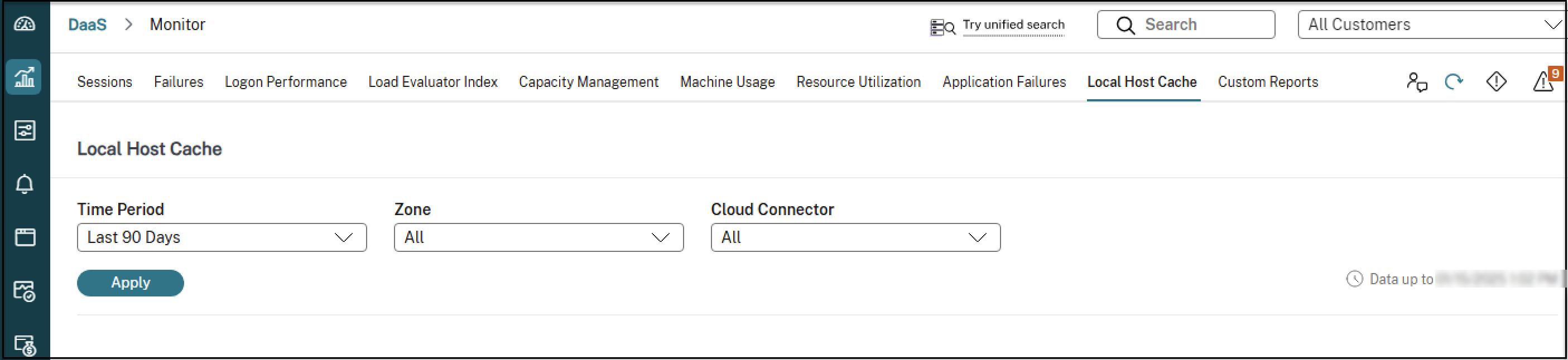
詳しくは、「サイト全体の履歴傾向の監視」を参照してください。
ローカルホストキャッシュモードを強制する
次のシナリオでは、意図的にローカルホストキャッシュモードを強制する場合があります:
- ネットワークの起動と停止が繰り返される場合:ネットワークの問題が解決するまでLHCを強制すると、通常モードとLHCモード間の継続的な移行(および結果として頻繁に発生するVDA登録ストーム)を防ぐことができます。
- 障害回復プランをテストするには:
- ローカルホストキャッシュが正常に動作することを確認する場合。
LHCモードを強制するには:
-
HKLM\Software\Citrix\DesktopServer\LHCで各Cloud Connectorサーバーのレジストリを編集します。OutageModeForcedを作成してREG_DWORDとして1に設定します。- 値を
1に設定すると、LHCブローカーはCitrix Cloudへの接続状態に関係なくLHCモードに入ります。 - 値を
0に設定すると、LHCブローカーはLHCモードを終了して通常の操作を再開します。
- 値を
イベントを確認するには:
-
C:\ProgramData\Citrix\workspaceCloud\Logs\Plugins\HighAvailabilityServiceのCurrent_HighAvailabilityServiceログファイルを監視します。
同期インポートエラーのトラブルシューティング
LHCデータベースへの同期インポートが失敗し、505イベントがログに記録された場合は、次のトラブルシューティングツールを使用できます:
- CDFトレース:
-
ConfigSyncServerとBrokerLHCモジュールのトレースを有効にします。 - 他のブローカーモジュールと併用して問題を特定します。
-
- CSSトレースのレポート:
-
同期エラーの原因となったオブジェクトを特定する詳細なレポートを生成します。
注
このレポートを有効にすると、同期速度に影響する可能性があります。 積極的にトラブルシューティングを行っていない場合は無効にしてください。
CSSトレースのレポートを有効にして生成するには:
-
レポートを有効にする:次のコマンドを実行します:
New-ItemProperty -Path HKLM:\SOFTWARE\Citrix\DesktopServer\LHC -Name EnableCssTraceMode -PropertyType DWORD -Value 1 <!--NeedCopy--> -
レポートを探す:HTMLレポートは
C:\Windows\ServiceProfiles\NetworkService\AppData\Local\Temp\CitrixBrokerConfigSyncReport.htmlで生成されます。 -
レポートを無効にする:レポートが生成されたら、次のコマンドを実行してレポート機能を無効にします:
Set-ItemProperty -Path HKLM:\SOFTWARE\Citrix\DesktopServer\LHC -Name EnableCssTraceMode -Value 0 <!--NeedCopy-->
-
ローカルホストキャッシュ用のPowerShellコマンド
PowerShellコマンドを使用して、Cloud Connector上のローカルホストキャッシュを管理できます。
PowerShellモジュールは、Cloud Connector上の次の場所にあります。
C:\Program Files\Citrix\Broker\Service\ControlScripts
重要:
このモジュールはCloud Connector上でのみ実行します。
PowerShellモジュールのインポート
PowerShellモジュールをインポートするには、Cloud Connectorで次のコマンドを実行します。
Import-Module "C:\Program Files\Citrix\Broker\Service\ControlScripts\HighAvailabilityServiceControl.psm1
<!--NeedCopy-->
LHCを管理するためのPowerShellコマンド
以下のコマンドレットは、Cloud ConnectorでLHCモードをアクティブ化して管理するのに役立ちます。
| コマンドレット | 機能 |
|---|---|
Enable-LhcForcedOutageMode |
ブローカーをLHCモードにします。 Enable-LhcForcedOutageModeが正しく機能するには、ローカルホストキャッシュのデータベースファイルがCSSによって正常に作成されている必要があります。 このコマンドレットは、LHCが実行されていたCloud Connectorでのみ、LHCを強制的にアクティブ化します。 LHCをアクティブにするには、ゾーン内のすべてのCloud Connectorでこのコマンドレットを実行する必要があります。 |
Disable-LhcForcedOutageMode |
ブローカーのLHCモードを解除します。 このコマンドレットは、LHCが実行されていたCloud Connectorでのみ、LHCモードを無効にします。 Disable-LhcForcedOutageModeは、ゾーン内のすべてのCloud Connectorで実行する必要があります。 |
Set-LhcConfigSyncIntervalOverride |
CSSがCitrix DaaSサイト内の構成変更を確認する間隔を設定します。 この時間間隔の範囲は60秒(1分)~3600秒(1時間)です。 この設定は、LHCが実行されていたCloud Connectorにのみ適用されます。 Cloud Connector全体で一貫した設定になるよう、各Cloud Connectorでこのコマンドレットを実行することを検討してください。 例:Set-LhcConfigSyncIntervalOverride -Seconds 1200
|
Clear-LhcConfigSyncIntervalOverride |
CSSがCitrix DaaSサイト内に構成変更がないかをチェックする間隔をデフォルト値の300秒(5分)に設定します。 この設定は、LHCが実行されていたCloud Connectorにのみ適用されます。 Cloud Connector全体で一貫した設定になるよう、各Cloud Connectorでこのコマンドレットを実行することを検討してください。 |
Enable-LhcHighAvailabilitySDK |
LHCが実行されていたCloud Connector内で、すべてのGet-Broker*コマンドレットへのアクセスを有効にします。 |
Disable-LhcHighAvailabilitySDK |
LHCが実行されていたCloud Connector内で、Broker PowerShellコマンドレットへのアクセスを無効にします。 |
注
- Cloud Connectorで
Get-Broker*コマンドレットを実行する場合は、ポート89を使用します。 次に例を示します:
Get-BrokerMachine -AdminAddress localhost:89- LHCモードではないCloud ConnectorのLHCブローカーは、構成情報のみを保持しています。
- LHCモードの間、LHCブローカーは以下の情報を保持します:
- リソースの状態
- セッションの詳細
- VDA登録
- 構成情報
追加情報
-
以下については、「ローカルホストキャッシュのスケールおよびサイズの考慮事項」を参照してください:
- テスト方法と結果
- RAMサイズの考慮事項
- CPUコアとソケットの構成に関する考慮事項
- ストレージの考慮事項